Cómo personalizar las notificaciones en Windows 10
Te explicamos cómo podemos personalizar a nuestro gusto las notificaciones que recibimos en Windows 10.

Windows 10 ha recibido recientemente su actualización por el primer aniversario de su llegada a nuestros ordenadores el pasado verano. Una de las características más notorias de Windows 10 son las grandes opciones de personalización que nos ofrece. Gracias a ellas podemos darle nuestro toque personal al sistema y también podemos adecuarlo para que las notificaciones que recibamos sólo sean aquellas que nosotros queremos.
¿Cómo personalizar las notificaciones en Windows 10?
No siempre son del gusto de todos los usuarios el constante bombardeo de notificaciones que se produce en nuestro sistema operativo por defecto. Para los que nos les gusta ver tantas notificaciones en distintas zonas del sistema operativo, simplemente por comodidad, o para ayudar a que nuestro portátil pueda estar encendido más tiempo, vamos a repasar algunos puntos clave del sistema que nos permiten personalizar las notificaciones que recibimos en Windows 10.
Para dejar de ver notificaciones en la pantalla de bloqueo e identificación sólo tenemos que escribir en la barra de búsqueda “Notificaciones y acciones” pulsamos sobre el menú que aparece. Desde aquí podremos desactivar “Mostrar notificaciones en la pantalla de bloqueo”. Si lo que queremos es silenciar las notificaciones de una determinada aplicación, deslizando la rueda del ratón hacia abajo veremos un listado con todas las aplicaciones instaladas, de las que podremos seleccionar si queremos que nos lleguen sus notificaciones o no.
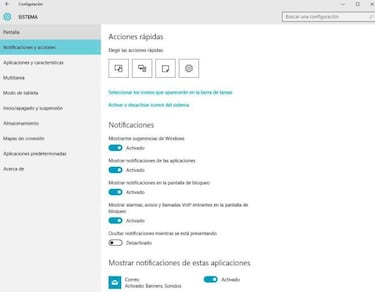
Si las aplicaciones que queremos que nos lleguen no deseamos que tengan sonido, sólo tenemos que pulsar sobre la aplicación en cuestión y pulsar sobre “reproducir un sonido cuando se reciba una notificación” para desactivarlo. Si lo que queremos es desmantelar completamente las notificaciones de Windows 10, el proceso también es muy sencillo.
Noticias relacionadas
Para ello sólo tenemos que dirigirnos al mismo menú de notificaciones y acciones dentro de las opciones de Windows 10 para deshabilitar dos aspectos del menú. El primero es “Mostrar notificaciones de las aplicaciones” que eliminará todas las notificaciones de cualquier aplicación, y “Mostrarme sugerencias de Windows” que silenciará cualquier tipo de mensaje o notificación que contenga alguna sugerencia del sistema operativo.

Con ambas opciones desactivadas disfrutaremos de un sistema operativo sin molestas notificaciones y o al menos sólo recibiremos las que nosotros queramos, eligiendo siempre si nos llegarán con sonido o sin él. Nosotros tenemos el mando, y esta es la mejor manera de personalizar a nuestro gusto algo tan personal como las notificaciones de Windows 10, que dependiendo de qué estemos utilizando, un sobremesa o portátil, pueden afectar directamente a la autonomía de la batería.